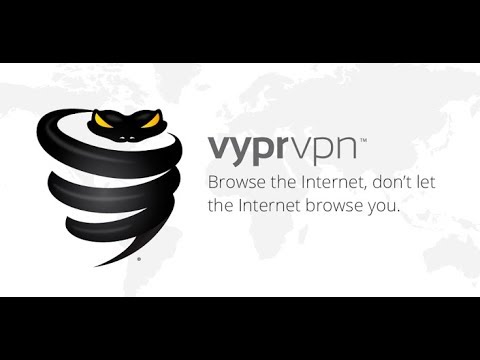
Zawartość
Chociaż YouTube jest dostępne w prawie wszystkich krajach na całym świecie, nie wszystkie jego treści są dostępne dla wszystkich. Widzowie w niektórych regionach mogą nie mieć uprawnień do oglądania niektórych treści. Aby oglądać zablokowane filmy z YouTube, możesz znaleźć najlepszą usługę VPN, taką jak VyprVPN. Są głównie dwa powody, dla których wideo nie jest dostępne do użytku:
- YouTube jest blokowane przez Twój rząd, tak jak w Chinach lub
- osoba przesyłająca wideo nakłada ograniczenie, w którym zawartość może być wyświetlana.
Na szczęście dostęp do treści YouTube jest naprawdę prosty, jeśli nie są one dostępne w Twojej lokalizacji. Ten przewodnik pokaże Ci, co musisz zrobić.
W skrócie: nasze ulubione usługi VPN
- ExpressVPNO Nasz najlepszy wybór
- NordVPN
| Produkt | Marka | Nazwa | Cena £ |
|---|---|---|---|
 | ExpressVPN | ExpressVPN | Sprawdź cenę |
 | NordVPN | NordVPN | Sprawdź cenę |
* Jeśli kupujesz za pośrednictwem linków w naszej witrynie, możemy otrzymać prowizję partnerską. Aby uzyskać więcej informacji, odwiedź naszą stronę Polityka prywatności.
Jak oglądać zablokowane filmy z YouTube za pomocą VyprVPN | VPN do odblokowania YouTube
Jeśli planujesz oglądać zablokowane filmy z YouTube, kluczową rzeczą do zrobienia jest prawidłowe zainstalowanie VyprVPN na telefonie. Na szczęście jest to łatwe. Jeśli masz 5 minut swojego czasu, wykonaj poniższe czynności, aby skonfigurować VyprVPN.
- Jeśli nie masz subskrypcji VyprVPN, odwiedź ich główną witrynę internetową i uzyskaj odpowiednią ofertę, korzystając z przeglądarki internetowej na swoim urządzeniu.
- Następnie przejdź do ich bezpiecznej strony logowania i wprowadź swój adres e-mail i hasło.
- W razie potrzeby zaznacz pole wyboru Nie jestem robotem.
- Kran Zaloguj sie.
- Znajdź link do VyprVPN dla Androida i dotknij go.
- Poczekaj, aż przeglądarka przekieruje Cię do Sklepu Google Play.
- Kran zainstalować.
- Po zakończeniu pobierania dotknij otwarty.
- Ponieważ będziesz używać VyprVPN do odblokowywania YouTube, musisz wybrać serwer, na którym te treści są dozwolone. Na przykład, jeśli chcesz oglądać niemieckie treści z YouTube, upewnij się, że wybierasz serwer znajdujący się w Niemczech. W aplikacji VyprVPN dotknij Serwery.
- Jeśli to możliwe, poszukaj lokalizacji serwera (miasta), które ma najniższy PING lub SM urządzenie i dotknij go. Im większa liczba SM, wolniejszy, więc chcesz użyć tego z najniższym pingiem. Jeśli w danym kraju nie ma innych lokalizacji serwerów, po prostu wybierz opcję kraju dla tego serwera.
- Jeśli pojawi się bezpłatna strona próbna, zignoruj ją i dotknij Zaloguj sie Blisko Posiadasz już konto?
- Wprowadź swój adres e-mail i hasło, a następnie stuknij Zaloguj sie.
- Gdyby Żądanie połączenia okno wyskakuje, naciśnij ok. Jest to domyślne ostrzeżenie Androida, które pozwala użytkownikowi wiedzieć, że urządzenie próbuje połączyć się z VPN.
- Powinieneś teraz zobaczyć główny ekran aplikacji VyprVPN. Upewnij się, że jest przycisk z napisem Rozłączyć się na dnie. Oznacza to, że aplikacja jest połączona z wybraną lokalizacją serwera.
- Aby sprawdzić, czy YouTube jest teraz odblokowany, otwórz aplikację YouTube i poszukaj programów do obejrzenia.
- To w zasadzie wszystko! Mamy nadzieję, że YouTube będzie dla Ciebie teraz przyjemniejszy.
Jak zainstalować VyprVPN na Androidzie za pomocą pliku APK
Jeśli nie możesz uzyskać dostępu do Sklepu Google Play, możesz użyć pakietu APK aplikacji. Musisz upewnić się, że Twoje urządzenie z Androidem jest włączone Zainstaluj nieznane aplikacje funkcja.
Pamiętaj, że złe pliki APK mogą poważnie uszkodzić lub zagrozić Twojemu urządzeniu lub danym. Pobierz pakiet APK dla VyprVPN tylko z linku, który podamy tutaj.
Umożliwić Zainstaluj nieznane aplikacje funkcja:
- otwarty Ustawienia aplikacja.
- Kran Biometria i bezpieczeństwo.
- Kran Zainstaluj nieznane aplikacje.
- Wybierz aplikację przeglądarki (np. Google Chrome), której będziesz używać do uzyskiwania dostępu do pliku APK.
- Przełącznik Zezwól z tego źródła na.
Po przygotowaniu Androida do pobrania APK wykonaj następujące czynności:
- Jeśli nie masz subskrypcji VyprVPN, odwiedź ich główną witrynę internetową i uzyskaj odpowiednią ofertę, korzystając z przeglądarki internetowej na swoim urządzeniu.
- Po zarejestrowaniu się w celu uzyskania subskrypcji przejdź do oficjalnej witryny VyprVPN, aby pobrać plik APK.
- Stuknij w Pobierz plik APK połączyć.
- Jeśli po kliknięciu łącza w przeglądarce Google Chrome nic się nie dzieje, spróbuj nacisnąć i przytrzymać łącze Pobierz plik APK, a następnie wybierz Skopiuj adres linku. Następnie otwórz nową kartę Google Chrome i skopiuj link do paska adresu u góry.
- Jeśli pojawi się ostrzeżenie o potencjalnie niebezpiecznym typie pliku, po prostu dotknij ok.
- Poczekaj, aż pobieranie się zakończy, a następnie naciśnij otwarty.
- Następnie stuknij zainstalować.
- Poczekaj, aż urządzenie zakończy instalację pakietu APK.
- Kran otwarty.
- Jeśli to możliwe, poszukaj lokalizacji serwera w Wielkiej Brytanii (miasta), która ma najniższy PING lub SM urządzenie i dotknij go. Im większa liczba SM, wolniejszy, więc chcesz użyć tego z najniższym pingiem. Jeśli nie ma innych lokalizacji serwerów w Wielkiej Brytanii, po prostu wybierz serwer w Wielkiej Brytanii.
- Jeśli pojawi się bezpłatna strona próbna, zignoruj ją i dotknij Zaloguj sie Blisko Posiadasz już konto?
- Wprowadź swój adres e-mail i hasło, a następnie stuknij Zaloguj sie.
- Jeśli pojawi się okno żądania połączenia, naciśnij ok. Jest to domyślne ostrzeżenie Androida, które pozwala użytkownikowi wiedzieć, że urządzenie próbuje połączyć się z VPN.
- Powinieneś teraz zobaczyć główny ekran aplikacji VyprVPN. Upewnij się, że jest przycisk z napisem Rozłączyć się na dnie. Oznacza to, że aplikacja jest połączona z wybraną lokalizacją serwera.
- Aby sprawdzić, czy YouTube jest teraz odblokowany, otwórz aplikację YouTube i poszukaj programów do obejrzenia.
| Produkt | Marka | Nazwa | Cena £ |
|---|---|---|---|
 | ExpressVPN | ExpressVPN | Sprawdź cenę |
 | NordVPN | NordVPN | Sprawdź cenę |
* Jeśli kupujesz za pośrednictwem linków w naszej witrynie, możemy otrzymać prowizję partnerską. Aby uzyskać więcej informacji, odwiedź naszą stronę Polityka prywatności.
Otrzymamy prowizję od sprzedaży, jeśli dokonasz zakupu za pomocą naszych linków. Ucz się więcej.


